Kas yra „Fastboot Mode“ režimas „Android“

- 1656
- 309
- Mrs. Marcos Rippin
„Android“ mobiliesiems operacinei sistemai būdingas funkcionalumas, patikimumas ir gilaus valdymo galimybė. Kadangi vartotojo veiksmai kartais gali padaryti didesnę žalą sistemai nei kenksmingos programos, kūrėjai riboja prieigą prie sistemos funkcijų. Tuo pačiu metu patyrę vartotojai dažnai atidaro pagrindinius dešinius, kad galėtų atlikti pakeitimus savaip, tačiau nepamirškite, kad intervencija į „Android“ aplinką be tam tikrų žinių ir įgūdžių yra pavojinga sistemai pavojinga sistemai. Be „Rut-Povupe“, puikios galimybės siūlo „Fastboot“ režimą, kuris egzistuoja atskirai nuo operacinės kambario. „Shell“, palyginamas su BIOS kompiuteriuose, yra „Android“ programinės įrangos dalis, šis programinės įrangos komponentas naudojamas išmaniojo telefono, jo papildymo ir kitų pakeitimų derinimo dalimi. Nepaisant aukšto patikimumo lygio, o „Android“ įrenginiuose yra gedimų, todėl kartais vartotojai gali stebėti spontaniškai aktyvuotą greito pakrovimo veikimo režimą, kuriam „savęs -greta“ nėra būdinga, todėl jis gali gerai signalizuoti apie gedimo funkciją , nors situacija dažnai būna viena laiko. Įrenginio perkrovimas šiuo atveju yra neveiksmingas, tačiau neturėtumėte panikuoti, net jei visiškai nesuprantate, ką su juo daryti. Teisingi veiksmai, vadovaujant režimo palikimo instrukcijoms, padės išspręsti problemą per kelias minutes.

Darbas su „Fastboot Mode Mode“ „Android“.
Kas yra „Fastboot“ režimas
Rusų kalboje šio programinės įrangos įrankio pavadinimas skamba kaip „greito įkėlimo režimas“ ir, naudojant nešiojamuosius kompiuteriuose, jo užduotis apima operacinės sistemos, apeinančios BIOS, ir derinimo programinės įrangos paleidimą, ir derinimo programinės įrangos paleidimą ir derinimo programinę įrangą ir derinimo programinę įrangą. „Fastboot“ komponentas nėra susietas su tam tikra OS, tačiau jis dažniau randamas „Android“, o čia jo funkcionalumas jau skiriasi. Daugeliu atžvilgių yra panašumas į populiaresnį atsigavimą. Kalbėdami apie „Fastboot“ režimą, mes apsvarstysime, kas tai yra „Android“, nes vartotojai dažniau susiduria su šiuo išmaniųjų telefonų ir planšetinių kompiuterių režimu. „Fastboot Mode“ įrankis yra programinės įrangos komponentas, nepriklausomas nuo sistemos ir naudojosi kūrėjais, kad būtų galima nustatyti programas ir iš naujo įdiegti OS. Be to, „Fastbut“ galimybes gali naudoti paslaugos ir patyrę vartotojai. „Fastboot“ režimas „Android“ įrenginiuose įgyvendinamas aparatūros lygiu. Programos kodas yra užregistruotas atminties mikroschemoje, saugomoje nuo įrašymo ir skaitymo, tai reiškia, kad negalima sugadinti.
Naudodamiesi įrankiu, užtikrinama prieiga prie išmaniųjų telefonų ir planšetinių kompiuterių sistemos elementų, kad būtų galima juos valdyti iš kompiuterio. Kompiuteriui ar nešiojamam kompiuteriui buvo atpažintas į šį režimą panardintas įrenginys, būtina įdiegti tvarkykles, kad būtų galima atlikti ryšį tarp įrenginių, atitinkančių išmaniojo telefono modelį. Atsižvelgiant į tai, koks „Fastboot“ režimas yra „Android“, mes pateikiame pagrindinių funkcijų sąrašą suaktyvinant komponentą:
- Sistemos atsarginė kopija ir atkūrimas;
- Iš naujo įdiegti operacinę patalpą;
- Paslėptos sistemos nustatymų pakeitimas;
- OS darbo problemų panaikinimas;
- Gauti šaknies dešinę;
- Komponentų montavimas;
- Paraiškų atkūrimas;
- Programinės įrangos testavimas ir kt.
„Fastboot“ režimas paleidžiamas prieš programinę -aparatinę įrangą, jis skiriasi autonomija, o tai reiškia, kad režimą galima naudoti, net jei neįmanoma įkelti sistemos ar jos neteisingos veikimo su rimtais gedimais.
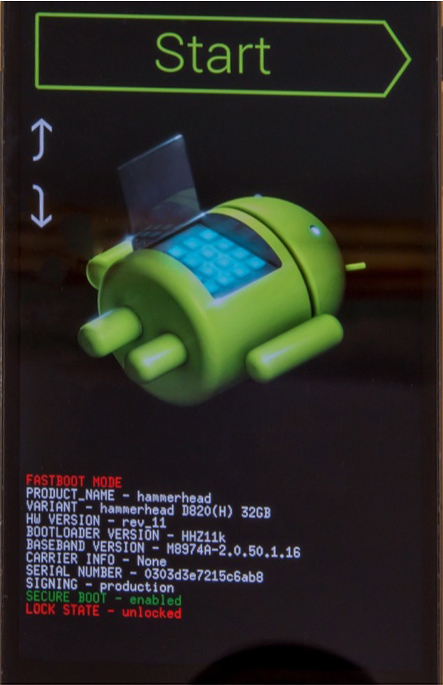
Kokiais atvejais suaktyvinamas „Fastboot“ režimas
„FastBut“ galima paleisti įvairiais būdais, naudojant standartinį meniu arba tuo pačiu metu suspaudžiant galios ir garsumo mygtukus, tačiau spontaniškas pradžia dažnai yra blogas ženklas. Šie veiksniai gali išprovokuoti nepriklausomą „Fastboot“ režimo apkrovą:
- Sisteminė nesėkmė;
- Atsitiktinis vartotojo režimo suaktyvinimas;
- Nesėkmingas bandymas atnaujinti įrenginį atkūrimo režimu;
- Sujungti USB su kompiuteriu su aktyvuota parinktis „Greitas įtraukimas“;
- Gauti šaknies dešinę naudojant trečiųjų šalių programinę įrangą;
- Sisteminių vykdomųjų failų pašalinimas, kurį vartotojas vėliau neraštingi naudoja RUT-dešinėje;
- Kenkėjiškų programų, galinčių sugadinti ar ištrinti sistemos elementus, įtaka, kuri nėra pašalinta, jei yra pažangių vartotojo teisių.
Vartotojas, sąmoningai panardinęs įrenginį „Fastbut“, tikriausiai supranta, kaip dirbti su funkcionalumu, ir atlieka veiksmus, atsižvelgiant į jo planus. Bet ką daryti, jei „Fastboot“ režimas buvo suaktyvintas atsitiktinai. Apsvarstykite, kaip ištaisyti šią situaciją, kai turite nuotrauką su atidaryto roboto vaizdu, simbolizuojančiu „Android“, taip pat įrenginio sistemos duomenis.

Kaip išeiti iš „Fastboot“ režimo
Kaip jau minėta, dažnai nenaudinga iš naujo paleisti įrenginį, įskaitant akumuliatoriaus ištraukimą. Perkrovimo darbai, jei įrankis yra atsitiktinai suaktyvintas. Paprastai vargu ar šiems veiksmams gausite įrenginį iš režimo, tačiau yra veiksmingų būdų pritaikant vieną iš kurių galite grįžti į įprastą darbą, palikdami „Fastbut“ aplinką. Atsižvelgiant į priežastį, kodėl reikia panaudoti įrenginį „Fastboot“ režimu, kaip išsisukti iš šio režimo, procedūrą galite atlikti naudodamiesi išmaniuoju telefonu arba naudodamiesi kompiuteriu, naudodamiesi kompiuteriu.
Normalus darbo režimas
Visų pirma, verta pabandyti pasirinkti įprastą įrenginio pakrovimą, kuriam atliekami šie veiksmai:
- Išjunkite įrenginį ir užspauskite maitinimo mygtukus ir garsumo mygtukus tuo pačiu metu, laikykite, kol pasirodys „Select Boot Mode“ meniu arba įprasta įkėlimo OS (apie 10 sekundžių);
- Meniu elementai naudojami naudojant mygtuką VOLOM;
- Pasirinkite „Normal Boot“, pritaikydami garsumo mažinimo mygtuką.
Normaliai veikia, įrenginys įjungs ir įkels „Android OS“. Kai kuriais atvejais vartotojai pastebi režimo įkėlimą po išmaniųjų telefonų sąveikos su kompiuteriu ir niekas netrukdo atlikti jokių veiksmų, problema kyla, kai atjungta nuo kompiuterio. Dažnai šis reiškinys yra susijęs su pasirinkimo atjungimu, pavyzdžiui, aptarnavimo specialistai, dirbant su įrenginiu. Galite tai ištaisyti taip:
- Mes einame į nustatymus po įprasto pakrovimo;
- Skiltyje „Ekrane“ arba „Specialios galimybės“ mes pašaliname vėliavą iš greito pakrovimo taško “.
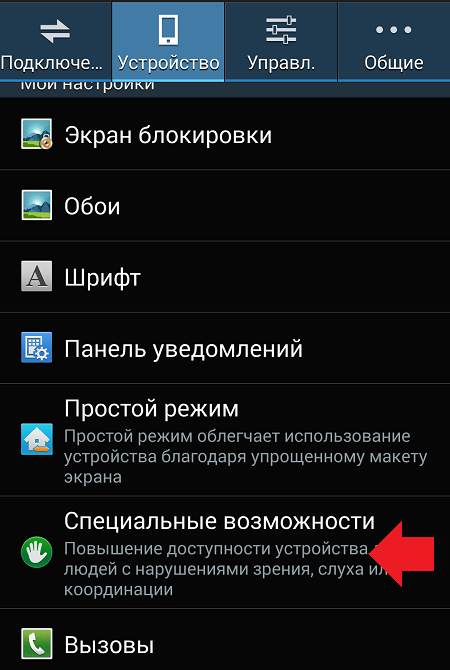
Atstatymo rėžimas
Norėdami grąžinti įrenginį į normalų, galite naudoti atkūrimo režimą, kuris leidžia išleisti į gamyklos nustatymus, atsarginę duomenų kopiją, atnaujinti programinę -aparatinę įrangą ir kitus veiksmus, nekraunant sistemos. Restauravimas apima visų duomenų, tai yra, įrenginio grąžinimą į „Box“ būseną, formatavimą, todėl geriau, jei turite jų kopiją. Norėdami atlikti procedūrą, atliekame šiuos dalykus:
- Mes suaktyviname režimą laikydami maitinimo mygtukus ir padidindami ar mažindami garsumą (atsižvelgiant į išmaniojo telefono modelį), tikimės įkėlimo;
- Pirmiausia turėtumėte pabandyti įkelti iš čia įprastu režimu, kodėl reikia pasirinkti „Remot“;
- Jei tai nepadėjo ir įrenginys vėl perėjo į „Fastboot“ režimą, suaktyvinkite atkūrimą ir pagrindiniame meniu pasirinkite „Nuvalykite duomenis/gamyklos atstatymą“;
- Mes tikimės užduoties, po kurios vyks perkrovimas.
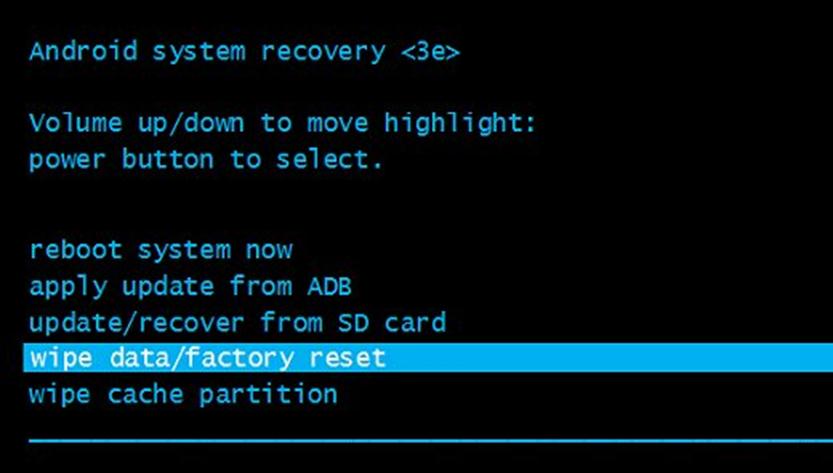
Metodas daugeliu atvejų padeda, tačiau minusas yra tas pirkti įrenginį.
„Fastboot“ išėjimas su kompiuteriu
Norint pasitraukti iš „Fastbut“ naudodamiesi kompiuteriu, reikės atitinkamų tvarkyklių, tinkamų įrenginio modeliams. Geriau atsisiųsti programinę įrangą iš oficialių išteklių, kad būtų išvengta skverbimosi su kenkėjiškų programų failais. Taigi, būtina atlikti šiuos dalykus:
- Mes be reikalo sulenkėme atsisiųstų malkų į aplanką;
- Mes prijungiame išmanųjį telefoną prie kompiuterio naudodami USB;
- Iš valdymo skydelio (arba bet kuriuo kitu būdu) mes skambiname į „Device Manager“;
- Pasirinkite elementą „Kiti įrenginiai“ ir paspauskite PKM „ADB sąsajoje“;
- Iš meniu pasirodžiusio elemento „Atnaujinkite tvarkykles“, paspausdami atitinkamą mygtuką, ieškome kompiuterio, nurodydami kelią į katalogą, kuriame mes išpakavome malkas. Dabar įrenginys turės pakeisti pavadinimą „ADB sąsaja“ jūsų įrenginio pavadinime.
Įdiegę tinkamus tvarkykles, atliekame šiuos veiksmus:
- Atidarykite „Perform“ konsolę kompiuteryje (bet kokiu patogiu būdu, pavyzdžiui, naudodami „Win+R“ raktų derinį);
- Komandos eilutėje pristatome „Fastboot“ perkrovą, patvirtiname veiksmą, po kurio išmanusis telefonas bus paleistas iš naujo ir išeis iš šio režimo.
Jei nė vienas iš šių metodų nepadėjo išspręsti problemos, įrenginys taip pat įmanomas kaip kardinalios priemonės, tačiau paprastai minėti sprendimai susiduria su problema su problema.
Kaip perkelti telefoną į „Fastboot Mode“ režimą
Kartais vartotojui reikia naudoti „Fastbut“ funkciją, siekdamas mirksėti, atnaujinti naudojant ADB ar kitas priežastis. Suaktyvinti „Fastboot“ režimo režimą yra lengva:
- Išjunkite išmanųjį telefoną;
- Mes naudojame galios ir redukcijos klavišų derinį arba tūrį (skirtingiems įrenginiams gali skirtis), laikykite juos vienu metu prieš pasirodant meniu, maždaug 10 sekundžių;
- Kampe bus užrašas „Fastboot Mode“ arba išardytas robotas.
Dabar galite atlikti reikiamus veiksmus prijungdami išmanųjį telefoną prie kompiuterio. Išeitis iš režimo atliekama, jei meniu pasirinkta įprasta įkrova.

Aukščiau pateikti metodai leidžia mums įeiti į „Fastbut“ režimą, taip pat išeiti iš jo, o tai daug dažniau trikdo daugelis vartotojų, susidūrę su spontaniško paleidimo problema. Neatidarytas vartotojas taip pat galės atlikti reikiamus veiksmus, nes jie nėra sunkūs, tačiau svarbu atidžiai kreiptis į užduotį.
- « Klaida 0x8007025D Įdiegus „Windows“ priežastis ir sprendimus
- „Buddha“ failo klaida.DLL trūksta atsiradimo ir metodikos, skirtos pašalinti gedimą »

